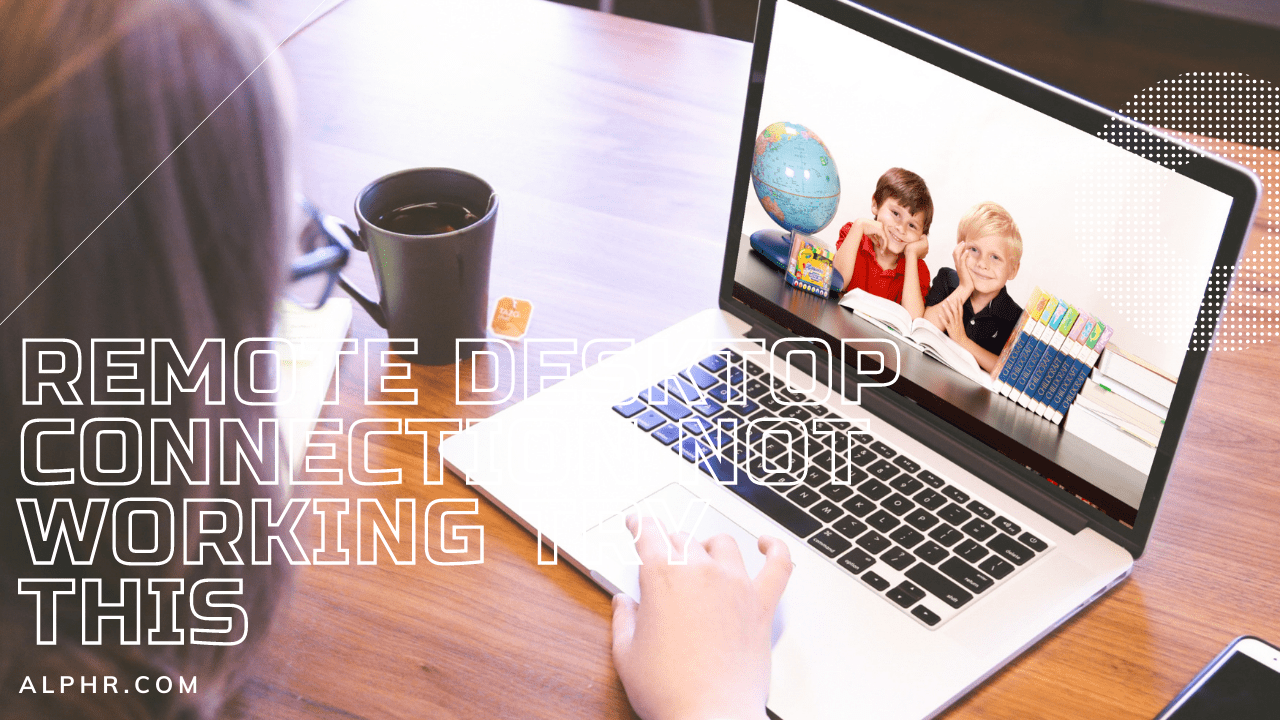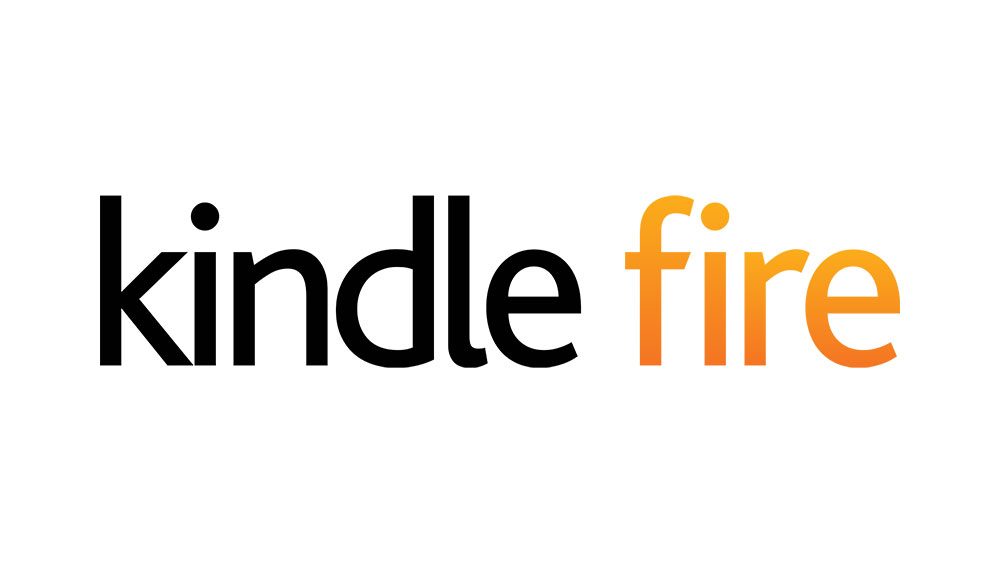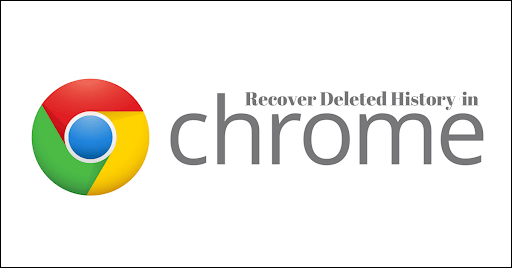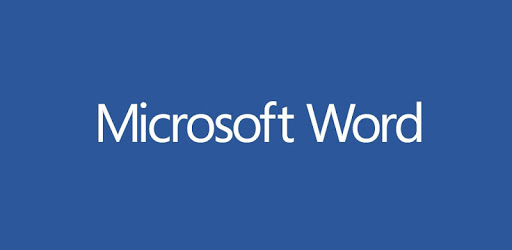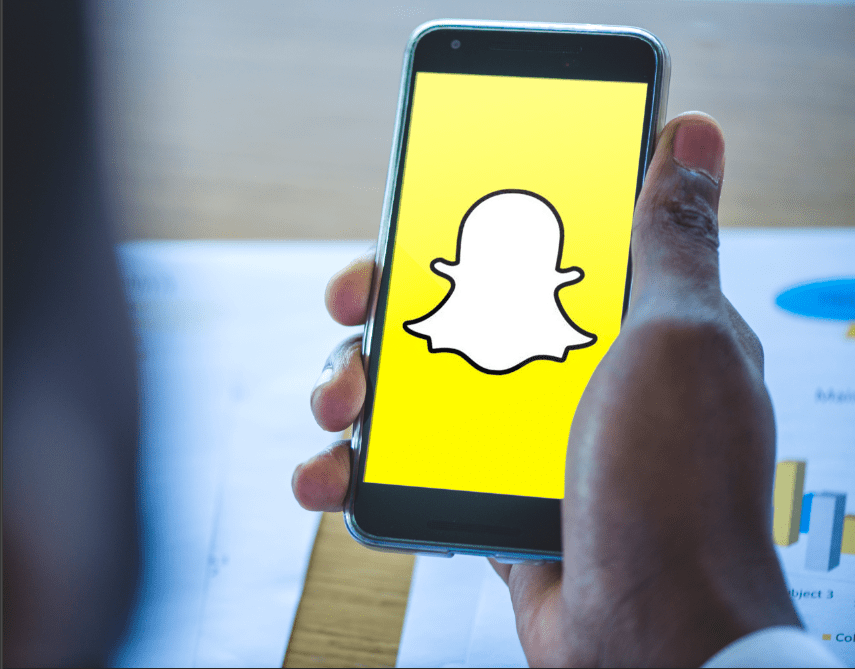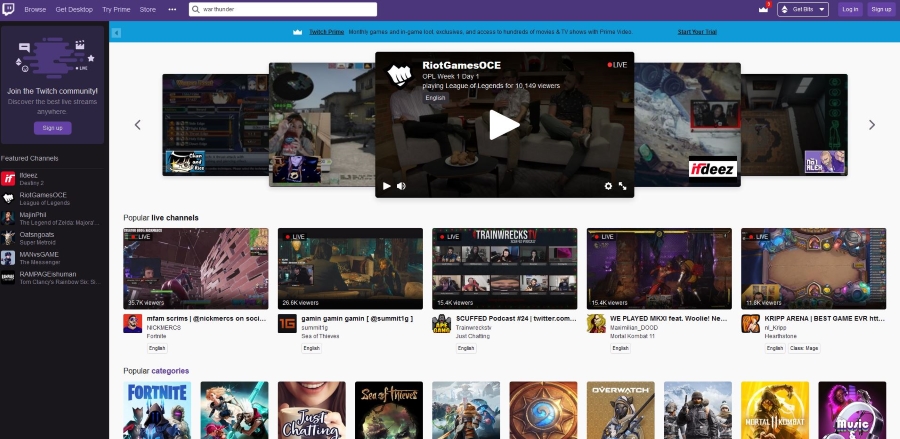iPhoneでバックグラウンドでYouTubeを再生する方法[2020年12月]
iPhoneでYouTubeのコンテンツを視聴することに伴う非常に一般的な煩わしさは、アプリがフォアグラウンドにないときに自動的にオフになることです。つまり、テキストに返信したり、iPhoneで他のアプリを開いたりすると、ビデオの再生が停止します。
もちろん、YouTubeアプリがバックグラウンドで実行されているときは動画を再生し続けることはできませんが、すべてが停止するのではなく、少なくとも音声が再生され続けるとよいでしょう。
長い間、バックグラウンドでYouTubeコンテンツを聞く方法がありました。これには、選択したモバイルブラウザにアクセスすることが含まれ、ビデオを少し再生した後、インターネットを閉じることができます。
正しく実行された場合、これにより、コントロールセンターに移動し、再生ボタンを押すことができます。これにより、モバイルブラウザにロードしたコンテンツの再生が開始されます。
ただし、最近のiOSアップデートでは、これは機能しなくなり、何千人ものiPhoneユーザーが、デバイスのバックグラウンドでYouTubeを再生するオプションがなくなりました。
ありがたいことに、一部のiPhoneユーザーは他のいくつかの方法を発見しました。これらの方法は少し時間がかかる場合がありますが、実際に機能します。
ここで、AppleとYouTube自体がこれらのメソッドの削除を積極的に検討しているため、この記事を読んでいるときに、この記事内の一部のメソッドが機能しなくなる可能性があることに注意してください。
そして、誰が知っているか、多分あなたのデバイスのバックグラウンドでYouTubeを再生させるためのいくつかの新しくて賢い方法があるでしょう。 iPhoneのバックグラウンドでYouTube動画を再生する新しい方法をご存知の場合は、以下のコメントでお知らせください。
YouTubeはこの機能を提供するプレミアムサービスを提供しているため、AppleとYouTubeが回避策を積極的に停止しようとしているのも不思議ではありません。
YouTube Premium(旧称YouTube Red)
YouTube Premiumを購入して登録すると、YouTubeをバックグラウンドで再生できるようになりますが、それにはいくらかの費用がかかります(2020年12月時点で月額$ 11.99)。
ただし、YouTube Premiumの料金を支払ってもかまわない場合は、デバイスのバックグラウンドでYouTubeを再生するのがおそらく最も簡単で最良の方法です。

YouTubePremiumはYouTubeTVと同じではないことに注意してください。 YouTube TVは、YouTubeを通じてケーブルテレビや衛星テレビを視聴できる別のサービスであり、お気に入りの番組を見たい人にとっては素晴らしいコードカッティングサービスです。 YouTube TVを使用してライブ放送を視聴することもできます。これは、スポーツファンにとって特に便利です。
YouTube TVには多くの優れた機能がありますが、モバイルデバイスでバックグラウンドで番組を視聴する機能はユーザーに提供されていません。そのため、YouTubePremiumよりもYouTubeTVに多額の費用がかかるだけでなく、スマートフォンの画面をオフにした状態で番組を視聴することもできなくなります。
しかし、これ以上面倒なことはせずに、iPhoneのバックグラウンドでYouTubeコンテンツを再生するためのいくつかの異なる方法を最後に見てみましょう。
YouTubeデスクトップサイトをリクエストする
iPhoneでYouTubeの標準のモバイルブラウザサイトを使用する代わりに、デスクトップサイトをリクエストすることは一部の人々にとってはうまくいくようです。これを行う手順は、使用しているブラウザによって異なります。
Safariでは、タップするだけです。 aA アドレスバーの左側にある記号。オプションの小さなメニューが表示されます。それらのオプションから、をタップします デスクトップWebサイトをリクエストする。 Chromeでは、縦に3つ並んだ点をタップして、 デスクトップをリクエストする サイトオプション。

そこから、ビデオを再生してホーム画面に戻ります。ビデオの再生が停止する可能性が高くなります。ビデオの再生を再開するには、コントロールセンターを開き、そこで再生ボタンをタップします。
これがSafariで機能しなくなったと報告する人もいれば、まだ機能していると言う人もいます。 iOS14.2を実行しているiPhone11でこれを機能させることができました。それを機能させるために、私たちは使用しなければなりませんでした デスクトップWebサイトの要求 (モバイル版のWebサイトは機能しません)。次に、Safariを開いてビデオを再生しながら、電話の画面をロックしました。これによりビデオの再生が停止しましたが、ロック画面/コントロールセンターの再生ボタンを押した後、電話がロックされている間にビデオの再生が開始されました。
それでも問題が解決しない場合は、別のブラウザで試すか、次の方法に進んでください。
2020年12月の時点で、これはChromeで機能することが確認されていますが、画面をロックする前に、音楽を1〜2分間再生する必要があります。完了すると、音楽は無音になります。デバイスのロック画面から再生ボタンを押すだけで、音楽の再生が再開されます。

プライベートブラウジングを使用する
この方法には プライベート Safariのモード。 Safariブラウザを開いてYouTubeにアクセスするだけです。そこに到達したら、バックグラウンドで再生したいビデオを開きます。次に、セッションをプライベートセッションに変換する必要があります。これを行うには、下部のバーにある右端のアイコンをタップしてから、[プライベート]をクリックします。

これにより、プライベートセッションでビデオが開きます。次に、ビデオが再生されたら、ブラウザを終了し、コントロールセンターを使用してオーディオコンテンツを再生できます。
繰り返しになりますが、これが機能しなくなったと主張する人もいれば、まだ機能していると主張する人もいます。 iOS14.2を実行しているiPhone11では正常にアクティブ化できませんでした。ただし、前述のようにデスクトップサイトをリクエストした後は機能しました。
サードパーティのアプリを試す
何も機能しない場合は、いつでもサードパーティのアプリをダウンロードして、iPhoneのバックグラウンドでYouTubeを再生することができます。これらのアプリは、バックグラウンドコンテンツの再生をブロックしようとするYouTubeを回避するのに役立ちます。
これらのいくつかはAppStoreで見つけることができるので、使用するものを選択して、アプリ内の手順に従ってください。人気のあるアプリの1つは、AppleのAppStoreで入手できるYoutubeMusicAppです。

これらのアプリは時々停止し、動作を停止することさえありますが、通常は別のアプリがポップアップします。また、さまざまなアプリについて調査し、ユーザーの間でオンラインでの評判が最も高いアプリを選択してください。
トラブルシューティング
上記の方法のいずれもうまくいかない場合は、試すべきことがいくつかあります。
まず、Webブラウザから再生するときは、画面をロックする前に、音楽を少し再生させてください。これは2020年12月にSafariとChromeで機能することを再現できました。ただし、すぐに画面をロックすると、音楽は再生されません。
SafariとChromeが機能しない場合は、スマートフォンの電池残量を確認してください。 iPhoneの電力が少ないと、画面がロックされているときにアプリをフル稼働させることができません。スマートフォンを充電するか、オンになっている場合は低電力モードをオフにしてみてください。
最後に、スマートフォンの設定に移動して、アプリの制限や利用時間の制限を確認します。 Appleは、Androidのようにすべてのアプリ機能を制御することを許可していませんが、手順を正常に実行できない原因が見つかる場合があります。
最終的な考え
うまくいけば、これらの方法(または少なくとも1つ)が機能して、デバイスのバックグラウンドでYouTubeオーディオコンテンツを楽しむことができます。多くの人々は、AppleとYouTubeがYouTubeをバックグラウンドで実行することを非常に難しくしていることにまだ腹を立てていますが、少なくともいくつかの回避策があります。
これらは時間と手間がかかるかもしれませんが、機能します。それがあなたが求めることができるすべてです。バックグラウンドでYouTubeを使用できない理由を正確に知ることは困難ですが(YouTube TVが原因である可能性があります)、最終的には簡単に使用できるようになることを願っています。